10 nejlepších způsobů, jak opravit to, že Twitter nepřehrává videa v Google Chrome
Různé / / September 15, 2023
Přestože Twitter nabízí mobilní aplikace bohaté na funkce, uživatelé počítačů preferují webovou verzi společnosti k procházení domovského kanálu a nejnovějších trendů. Mnozí si stěžovali na chyby přehrávání videa na Twitteru v Chrome. Zde jsou nejlepší způsoby, jak opravit, že se videa na Twitteru nepřehrávají v prohlížeči Google Chrome.
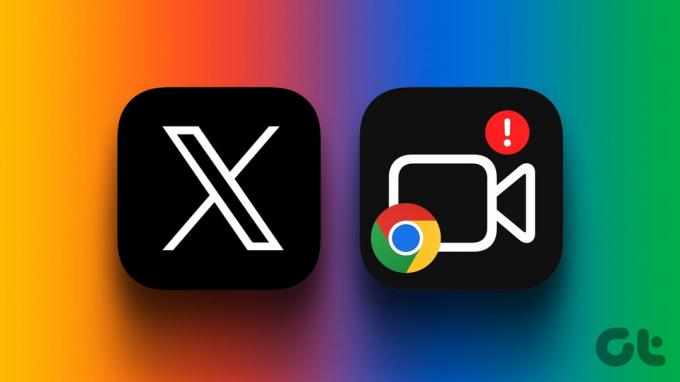
Předplatitelé Twitter Blue nyní mohou nahrávat až 2 hodiny videa o velikosti až 8 GB. Totéž, co se nenačte v prohlížeči Google Chrome, vás může frustrovat. Než přejdete do jiného prohlížeče nebo mobilní aplikace, pomocí níže uvedených triků povolte plynulé přehrávání videa v Chromu.
1. Zkontrolujte připojení k síti
Začněme nejprve některými základy. Zajistěte na svém PC nebo Macu aktivní připojení k internetu a zkuste načíst videa znovu. Měli byste se připojit k robustní síti Wi-Fi na počítačích Mac a Windows, potvrďte totéž prostřednictvím fast.coma povolit bezproblémové streamování videa.
2. Povolte automatické přehrávání v Nastavení
Zakázali jste automatické přehrávání videa pro Twitter v nastavení? Chcete-li spustit automatické přehrávání videí bez problémů, musíte totéž povolit. Zde je to, co musíte udělat.
Krok 1: Navštivte Twitter v Chromu.
Krok 2: Na postranním panelu vyberte Více. Rozbalte „Nastavení a podpora“ a vyberte „Nastavení a soukromí“.

Krok 3: Vyberte možnost „Přístupnost, zobrazení a jazyky“. Vyberte možnost Využití dat.

Krok 4: Klikněte na možnost Automatické přehrávání a vyberte přepínač vedle možnosti „Na mobilním telefonu nebo Wi-Fi“.
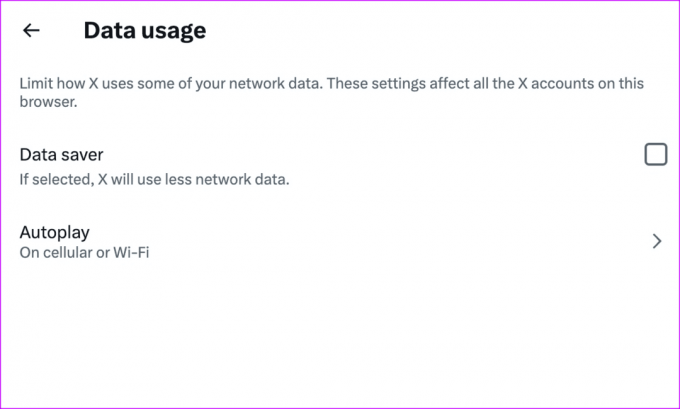
Videa Twitteru se budou automaticky přehrávat při posouvání ve zdroji.
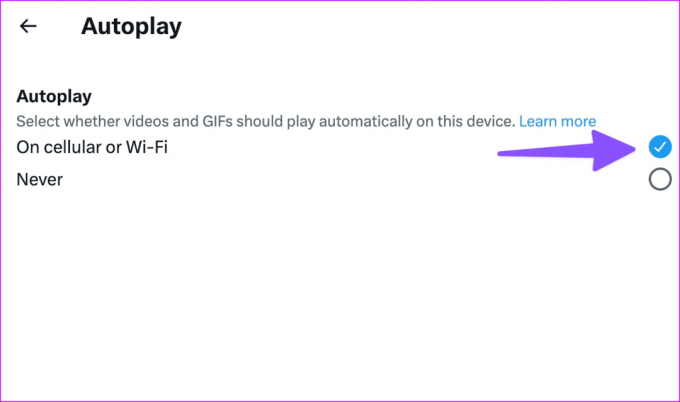
3. Zakažte spořič dat na Twitteru
Twitter nabízí režim spořiče dat, který umožňuje použít určité přestávky ve využití dat. Pokud jste to povolili, možnost může bránit přehrávání videa v prohlížeči Google Chrome. Je čas jej deaktivovat pomocí níže uvedených kroků.
Krok 1: V nastavení Twitteru přejděte na „Přístupnost, zobrazení a jazyky“ (zkontrolujte výše uvedené kroky).
Krok 2: Otevřete Využití dat a deaktivujte zaškrtnutí Spořič dat.
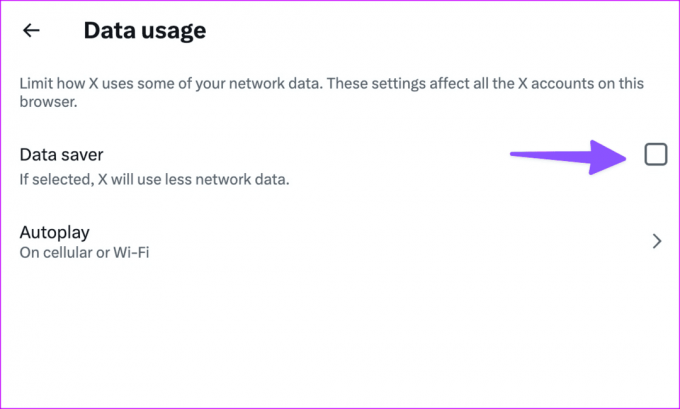
Znovu načtěte webovou stránku Twitter a zkuste video přehrát znovu.
4. Otevřete Tweet
Pokud jste v nastavení Twitteru zakázali automatické přehrávání videa, musíte otevřít Tweet, stisknout tlačítko přehrávání a zkusit streamovat nahrané video.

5. Video není ve vašem regionu dostupné
Během vysoce sledované sportovní události sdílí mnoho uživatelů Twitteru své oblíbené klipy na kanálu. Totéž však nemusí být ve vašem regionu dostupné kvůli problémům s licencí. Když se pokusíte načíst takové klipy do svého kanálu Twitter, můžete obdržet chyby jako „Video není ve vaší oblasti dostupné“.
Stejný problém přetrvává, když uživatelé Twitteru sdílejí videoklipy z oblíbených televizních pořadů a filmů. Pokračujte ve čtení, pokud chcete streamovat taková videa ve vaší oblasti.
6. Zkuste VPN
Chcete na Twitteru zachytit gól svého oblíbeného hráče nebo dotykový bod NFL? Pokud není klip ve vaší oblasti dostupný, připojte se k síti VPN a zkuste to znovu.
Když se připojíte k VPN, změní se IP adresa na vašem zařízení. Můžete se připojit k jednomu z regionálních serverů a znovu načíst kanál Twitter. V domácnosti se však mohou zobrazovat irelevantní reklamy.

7. Zakázat rozšíření videa
Jedno z poškozených nebo zastaralých rozšíření Chrome může narušovat přehrávání videa na Twitteru. Irelevantní rozšíření Chrome byste měli deaktivovat nebo odebrat pomocí níže uvedených kroků.
Krok 1: Spusťte Chrome a klikněte na nabídku se třemi svislými tečkami v pravém horním rohu.
Krok 2: Rozbalte Rozšíření a vyberte Spravovat rozšíření.
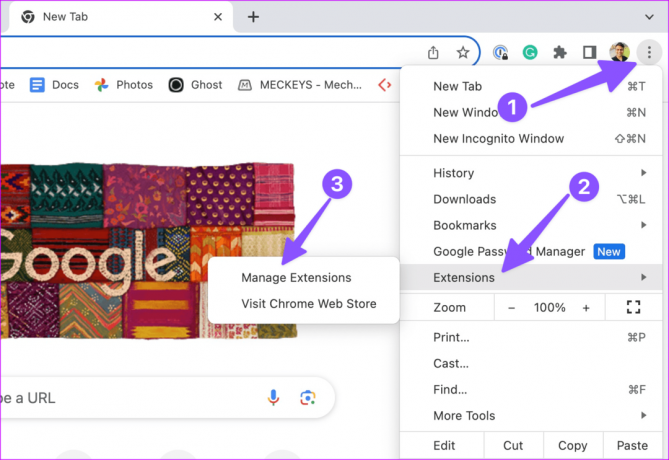
Krok 3: Zakažte nebo odstraňte nepotřebná rozšíření ze seznamu.

Restartujte Chrome a zkuste přehrát videa znovu.
8. Vylaďte hardwarovou akceleraci
Narážíte často na problémy s přehráváním videa na oblíbených webech, jako je Twitter, YouTube nebo Facebook? Je třeba povolit hardwarovou akceleraci v Chromu a zkusit to znovu.
Krok 1: Spusťte Chrome a klikněte na nabídku se třemi svislými tečkami v pravém horním rohu. Otevřete Nastavení.

Krok 2: Z postranního panelu vyberte Systém. Zapněte přepínač „Použít hardwarovou akceleraci, když je k dispozici“.
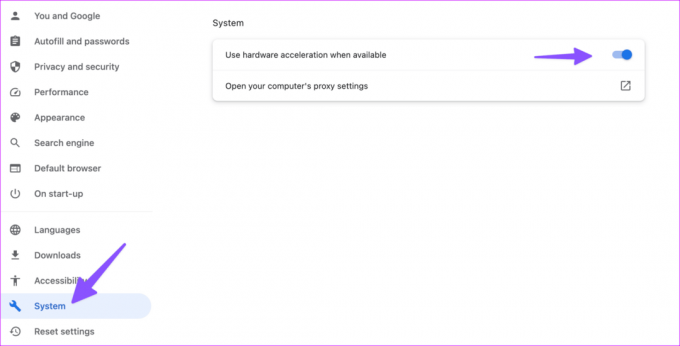
9. Vlastník odstranil video
Pokud daná osoba odstranila Tweet nebo video kvůli nějakému problému, můžete jej načíst na platformu. Pokud se jedná o relevantní video, kontaktujte danou osobu a požádejte o video prostřednictvím DM (přímá zpráva).
10. Zkuste jiný prohlížeč
Stále máte problémy s používáním Twitteru v Chrome? Je čas vypadnout Google Chrome ve prospěch Microsoft Edge, Safari nebo Firefox.
Užijte si přehrávání videa bez vyrovnávací paměti na Twitteru
Pokud dojde k výpadku serverů Twitteru, může se stát, že se videa v Chromu a na dalších platformách nenačítají. Problém můžete potvrdit návštěvou Downdetektor na webu. Který trik se vám osvědčil? Podělte se o své poznatky v komentářích níže.
Naposledy aktualizováno 1. září 2023
Výše uvedený článek může obsahovat přidružené odkazy, které pomáhají podporovat Guiding Tech. Nemá to však vliv na naši redakční integritu. Obsah zůstává nezaujatý a autentický.

Napsáno
Parth dříve pracoval ve společnosti EOTO.tech a pokrýval technické novinky. V současné době je na volné noze ve společnosti Guiding Tech a píše o srovnávání aplikací, návodech, softwarových tipech a tricích a ponoří se hluboko do platforem iOS, Android, macOS a Windows.



